Лучший эквалайзер для Windows 10: Обзор ТОП-5 программ
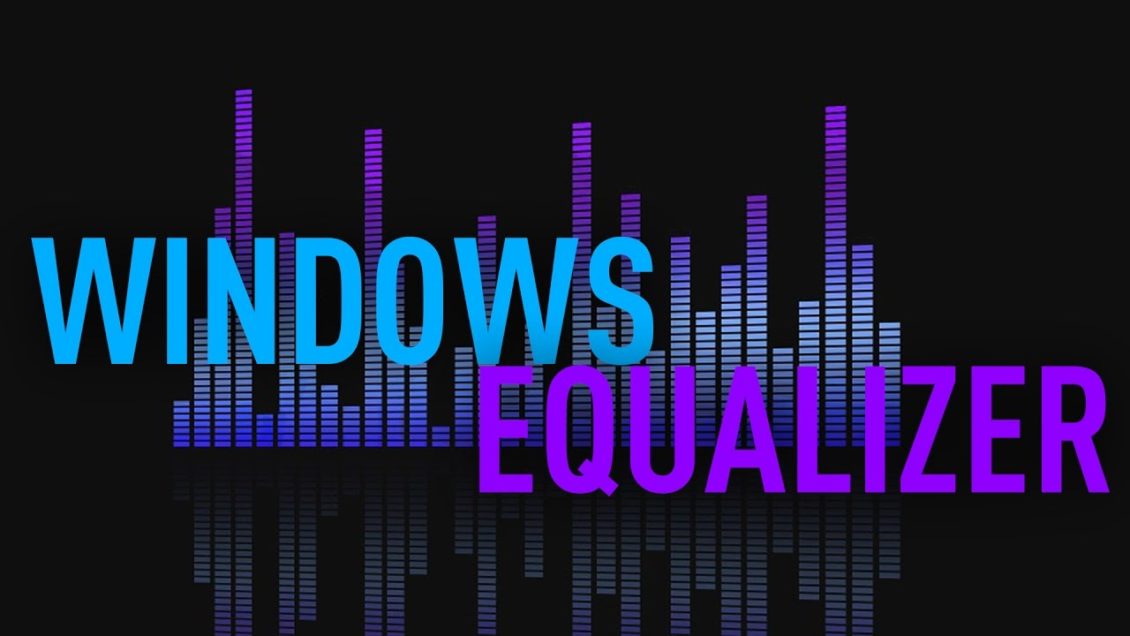
Немногие знают, но существует встроенный эквалайзер для Windows 10 и речь даже не о Realtek HD. Он предлагает весьма ограниченный функционал, который для людей с идеальным слухом не подходит. Для менее требовательных меломанов возможностей настройки будет достаточно.
Если потребности выходят за пределы способностей стандартного эквалайзера, рекомендуем обратиться к сторонним приложениям. Они умеют выравнивать звук в разных частотах, делая звучание более сбалансированным. Немного ниже представлена подробная инструкция по настройке решения от Windows и 5 лучших программа-эквалайзеров.
Использование встроенного эквалайзера
Предустановленный микшер присутствует во всех релизах Windows. Его возможности далеки от профессиональных потребностей, но кому-то и этого окажется достаточно. Главное условие обеспечения объёмного и качественного звука – наличие хороших колонок со стереозвучанием. Остальное можем сделать самостоятельно. Стандартное решение Виндовс умеет: менять формат звука (2.0, 2.1, 5.1, 7.1), настраивать баланс, улучшать звук, за счёт подавления эха, изменения высоты голоса и т. п.
- Кликаем ПКМ по изображению динамика на панели уведомлений и выбираем «Устройства воспроизведения».

- Делаем щелчок правой кнопкой по активному устройству воспроизведения звука и выбираем «Настроить динамики».

- Устанавливаем подходящий формат звука. Чтобы не ошибиться, можем воспользоваться кнопкой «Проверка».

- Указываем типы колонок, которые присутствуют в акустической системе пользователя и закрываем окно.
- Возвращаемся к окну с отображением подключенных колонок, где нажимаем ПКМ по ним и выбираем элемент «Свойства».

- На вкладке «Уровни» настраиваем баланс и величину сигнала.

- На странице улучшения можем активировать подавление голоса, изменить звук на основании обстановки, настроить высоту тона.
- Ниже есть эквалайзер с предустановленными режимами воспроизведения для разных условий использования.

Эквалайзер для Windows 10. Как включить эквалайзер 2021
Сервис ограничен в функциональности по сравнению с программами сторонних разработчиков. В них возможностей настройки значительно больше.
ТОП-5 лучших программ:
Все профессионалы и ценители качественной музыки не ограничиваются использованием стандартного эквалайзера. Они предпочитают одно из следующих приложений.
Скачать бесплатно эквалайзер для Windows 10 на русском
Equalizer APO

Скорее всего это лучший эквалайзер для Виндовс 10 . Помимо стандартных ползунков, показывает результаты изменений в виде графика. Визуализация внесённых правок упрощает настройку звучания. Для сравнения и будущего изменения звука график можем сохранить в файл. Equalizer APO – это универсальное ПО для повышения качества звука в ОС и файловой обработки.
Выпускается в 3 версиях: на 15, 31 полос и параметрическая. Каждая из них поддерживает все популярные форматы и не имеет ограничений. Всё перечисленное помогает произвести максимально тонкую настройку звучания.
Ещё несколько моментов:
- возможность максимальной тонкой и детальной настройки частоты с амплитудой звука;
- поддерживает запись звука с микрофона;
- умеет сохранять уникальные пользовательские фильтры;
- бесплатное распространение;
- может интегрироваться в ряд прочих программ.
Pushtec EQ VST

Необычная программа с 6 полосами и массой функций идеально приспособлена для профессионалов музыкального жанра. Позволяет выбрать массу необычных эффектов, к примеру, радио обращение. После использования фильтра звук превратится в тот, что мы привыкли слышать с эфирного радио. Обладает эксклюзивными наборами настроек, но в качестве основы используется стандартный эквалайзер, поэтому разобраться несложно.
- плавные и чёткие переключатели;
- тонкая персонализация рычагов;
- инверсия для большинства параметров.
PC Equalizer

Огромной популярностью обязан интуитивностью и простотой освоения. Хоть и обладает рядом настраиваемых параметров, но интерфейс остаётся всё таким же интуитивным. Разработчики сделали ставку на часто используемые функции и отточили их до идеала. Идеально подходит для пользователей, нуждающихся в эквалайзере со статическими частотами и функцией моментальной фильтрации звучания. Умеет устанавливать задержки для разных параметров и обладает библиотекой эффектов, которые к тому же можем создавать самостоятельно.
Ещё несколько интересных моментов:
- возможность установки ассоциации с проигрывателями в Windows;
- автоматически устанавливается в автозагрузку;
- проект бесплатный.
Viper4Windows

Удачный эквалайзер на компьютер с Windows, который не умеет обрабатывать и записывать новую музыку, но корректирует воспроизводимый звук ОС. Является полнофункциональной системой корректировки звука с массой настроек: управление импульсами, обеспечение объёмного звука, и остальные функции рендеринга. Эффекты есть, но они стандартны. Из профессиональных технологий: реверберация, компрессор, лимитер и прочее.
Ещё хочется написать, что:
- требует предварительное указание динамиков для настройки;
- не становится в автозагрузку Windows;
- присутствуют классические режимы звука.
Voxengo Marvel GEQ

Программа на 16 полос, то есть пространство для творчества в ней действительно много. Ощущение свободы действий только усиливает набор уникальных функций. При всех достоинствах утилита остаётся бесплатной. Одно из достоинств эквалайзера – быстрая персонализация EQ для каждой дорожки или целого трека. Во время обработки каналов применяется задержка на 9 мс.
Ещё одна особенность – функция просмотра и сравнения результатов работы разных настроек. Также профессионалам нравится возможность группировать каналы.
- работа с 64-битным сигналом;
- отдельные режимы настройки стереосистемы и многоканального звука;
- поддерживает все частоты дискретизации.
Для любительского использования может оказаться достаточно базовых способностей встроенного эквалайзера Windows. Меломанам и музыкантам нужно что-то более функциональное, с возможностью тонкой настройки звука. Всеми необходимыми инструментами обладают лучшие эквалайзеры от сторонних разработчиков. Топовые программы на рынке для настройки воспроизведения звука описаны выше.
Каким эквалайзером пользуетесь вы и почему? Ответ можете оставить в комментариях.
Рейтинг статьи 3.9 / 5. Голосов: 8
Пока нет голосов! Будьте первым, кто оценит этот пост.
Эквалайзер для Windows 10: ТОП-5 программ для улучшения звука

Многие меломаны и геймеры крайне недовольны стандартным звуком в своей операционной системе, что заставляет их приобретать дорогую акустику и наушники, которые далеко не всегда могут значительно улучшить их аудиальный опыт от использования ПК.
А ведь решить ряд проблем можно, просто выбрав хорошую программу для настройки звука и разобравшись в ее возможностях. В связи с этим мы решили разработать этот ТОП-5, который поможет вам найти лучший эквалайзер для Windows 10 и настроить параметры звука под свои нужды.
№5 — Realtek HD Audio Manager

Открывает рейтинг Realtek HD Audio Manager, которая почти всегда устанавливается на компьютер при загрузке драйверов для аудиокарт от Realtek. Данное ПО обладает необходимым минимумом настроек звука, позволяя работать с его позиционированием, силой звука и другими базовыми параметрами. Функционал может несколько различаться у разных версий программы.
В целом, при грамотном подходе к настройке параметров в Realtek, можно значительно изменить звуковые параметры системы, однако функционал откровенно скуден, а потому подойдёт лишь не слишком требовательным пользователям.
№4 — FXSound

FXSound — это простая и удобная программа, позволяющая быстро произвести улучшение качества звука, причём эффект будет распространяться как на видео/аудио плееры, так и на браузеры и видеоигры. Улучшалки можно включить и выключить одним нажатием кнопки, чего лишены многие другие программы для улучшения звука.
Удобный интерфейс и полноценный широкополосный эквалайзер являются сильными сторонами данной программы. Также приятными бонусами мы считаем русскоязычный интерфейс, наличие разнообразных скинов, а также режимов глубокого звука и Супер баса, которые лучше всего подойдут для наушников. Для любителей определённых жанров музыки в программе присутствуют пресеты, призванные с лучшей стороны раскрывать треки того или иного жанра, причём эффективность алгоритмов FXSound куда лучше, чем у аналогов.
Для кого-то может стать минусом тот факт, что программа платная, а потому с официального сайта можно бесплатно скачать лишь триал-версию. Но найти FXSound на торрентах особого труда не составляет.
№3 — Breakaway Audio Enhancer

Breakaway Audio Enhancer значительно улучшает качество звука благодаря использованию цифрового ремастеринга, работающего в режиме реального времени. По сути этот процесс представляет собой эмуляцию виртуальной звуковой карты, что, естественно, тратит определённое количество ресурсов ПК, однако дискомфорт можно заметить лишь во время работы на слабом ПК при запуске требовательных приложений (видеоигры, 3D-редакторы и т. д.). Кроме того, ощутить на слух задержку в тех же играх (которая вроде как должна присутствовать) не получается, а вот звучание музыки буквально преображается!
Графический интерфейс программы представляет собой удобный и практичный набор инструментов, отсортированный по назначению. Несмотря на явное устаревание оформления интерфейса, с удобством здесь явно всё в порядке, если не учитывать англоязычность софта. Полноценного эквалайзера тут нет, но он и не нужен, за вас все сделают предустановленные пресеты. Если вы задаётесь вопросом о том, как улучшить звук на компьютере, то на Breakaway Audio Enhancer однозначно стоит обратить внимание.
№2 — Viper4Windows

Viper4Windows — это простой и удобный эквалайзер для Windows, позволяющий достаточно тонко настроить параметры воспроизведения звука в системе. Из интересных фишек можно выделить наличие режима ревербации, встроенный компрессор и другое. При первом взгляде на интерфейс кажется, будто программа разрабатывалась с целью попадания в резюме начинающего кодера, однако под внешней несуразностью кроется высокий уровень удобства — у пользователя под рукой находится максимум необходимых функций, инструментов и пресетов.
Также стоит отметить, что Viper4Windows всё ещё активно поддерживается разработчиками, а потому никаких проблем с поддержкой Windows 10, Windows 7 и других актуальных версий данной ОС можно не бояться.
№1 — Equalizer APO

Equalizer APO по праву считают одним из лучших эквалайзеров под Windows. В интерфейсе данной программы пользователь может точечно настроить звуковые параметры системы, а при желании создать несколько профилей, переключаясь между ними при необходимости. Также данная программа поддерживает базовый функционал по редактированию звуковых файлов.
Одним из приятных плюсов Equalizer APO можно назвать совокупность богатого функционала и малого потребления ресурсов компьютера. Кроме того, благодаря удобному модульному интерфейсу потеряться в разнообразии настроек становится невозможно. Естественно, речь идёт об опытном пользователе, а если возникает необходимость сделать интерфейс максимально удобным, то для этой цели можно использовать кастомную оболочку Peace.
Ещё одна приятная фича — возможность изменять параметры звука не только для устройств воспроизведения, но и для устройств записи, заметно улучшая качество записываемой речи.
Как улучшить звук Bluetooth-наушников


Bluetooth-наушники стали обыденностью в современном обществе. Они многим нравятся за счет своего удобства, а также потому что они могут работать практически с любым устройством, даже умными часами. Но вот качество звука порой уступает проводным аналогам, как правило, пользователь ничего не может сделать, ибо штатный эквалайзер (в MIUI) не позволяет работать с Bluetooth-наушниками. Но решение есть. Сейчас мы расскажем, как же улучшить качество звука.
Сперва нужно установить стороннее приложение, оно доступно в штатном приложение «Play Маркет» под названием Equalizer Pro. Скачать его можно по данной ссылке.
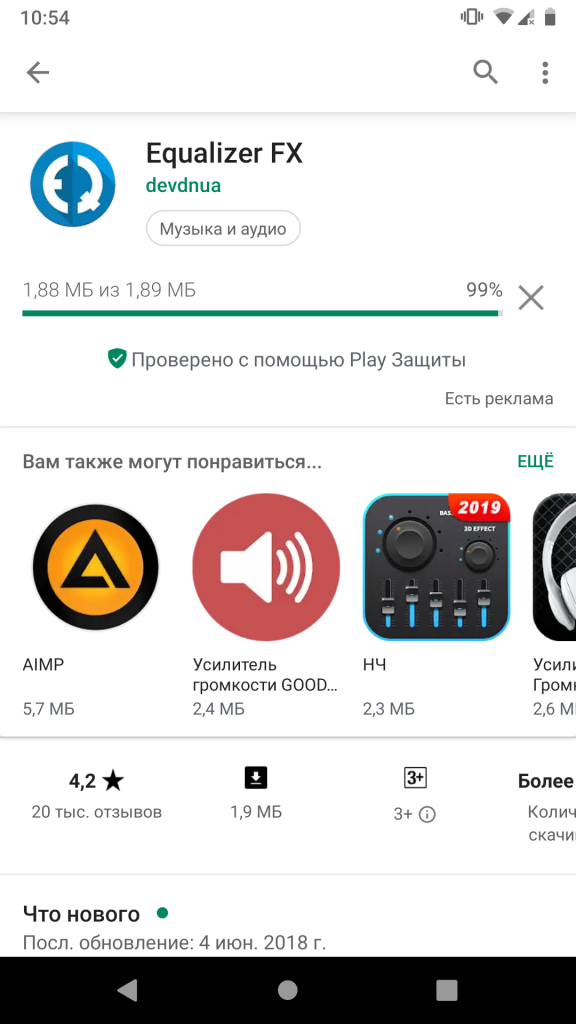
Далее подключаем свои Bluetooth-наушники к смартфону и запускаем приложение. На рабочем столе приложения нужно включить эквалайзер. Данный переключатель находится сверху справа от надписи Equalizer FX.
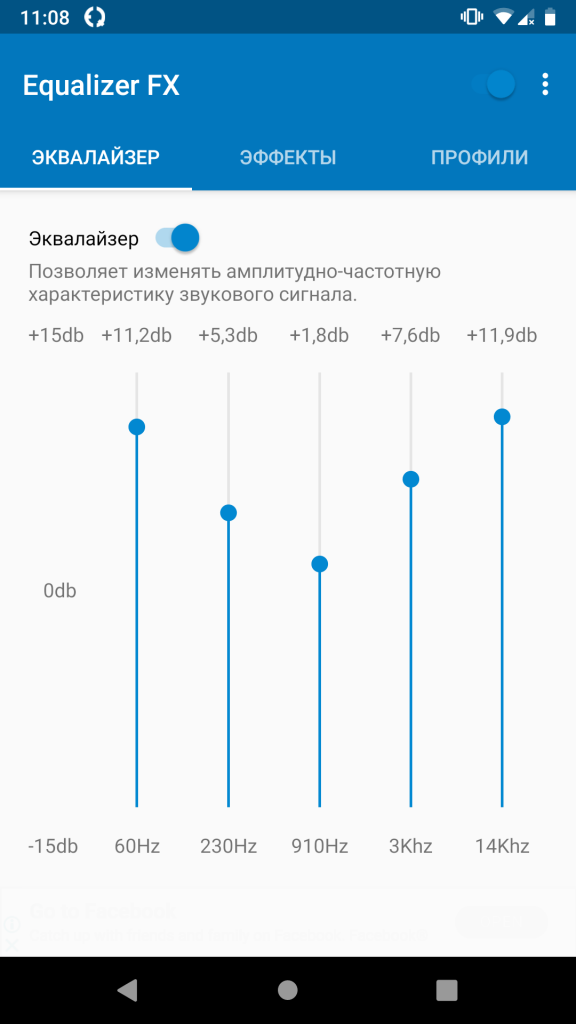
Теперь можно перейти к настройке звука. В приложении есть три подменю: «Эквалайзер», «Эффекты» и «Профили».
В меню «Эквалайзер» пользователь может самостоятельно настроить профиль звучания и выделить нужные преобладания частот.
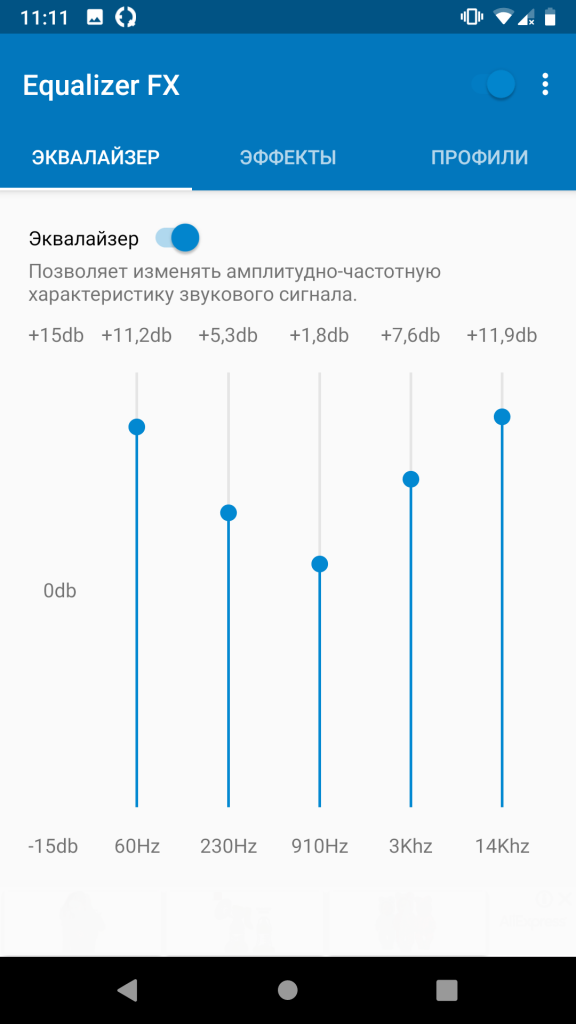
В меню «Эффекты» можно сделать следующие вещи: усилить бас, расширить эффект стерео и увеличить предельную громкость наушников. Каждый из параметров регулируется соответствующим ползунком.
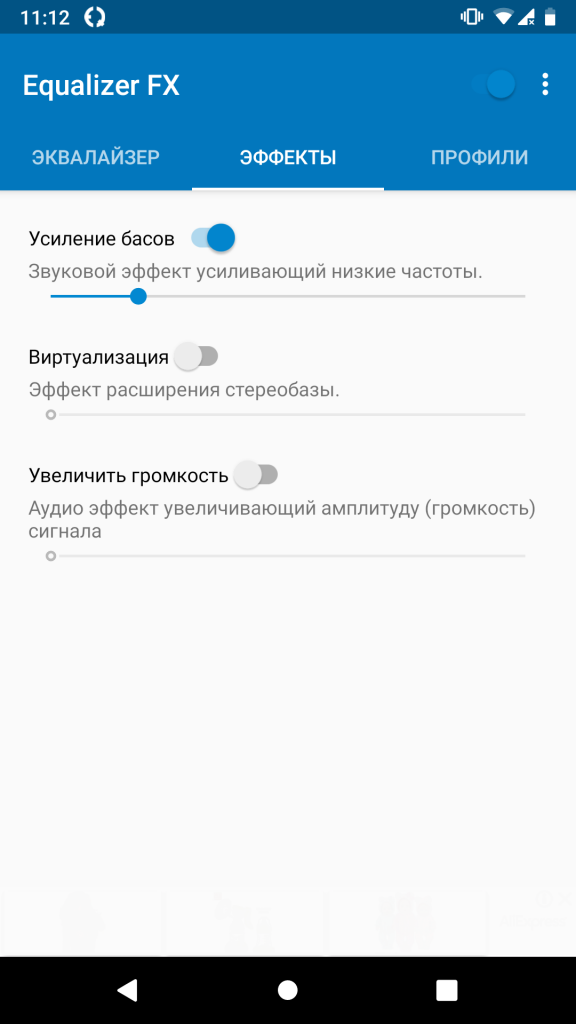
Последнее меню «Профили» позволит пользователю выбрать уже заготовленный пресет эквалайзера. Они созданы таким образом, чтобы подходить под определенный жанр музыки.
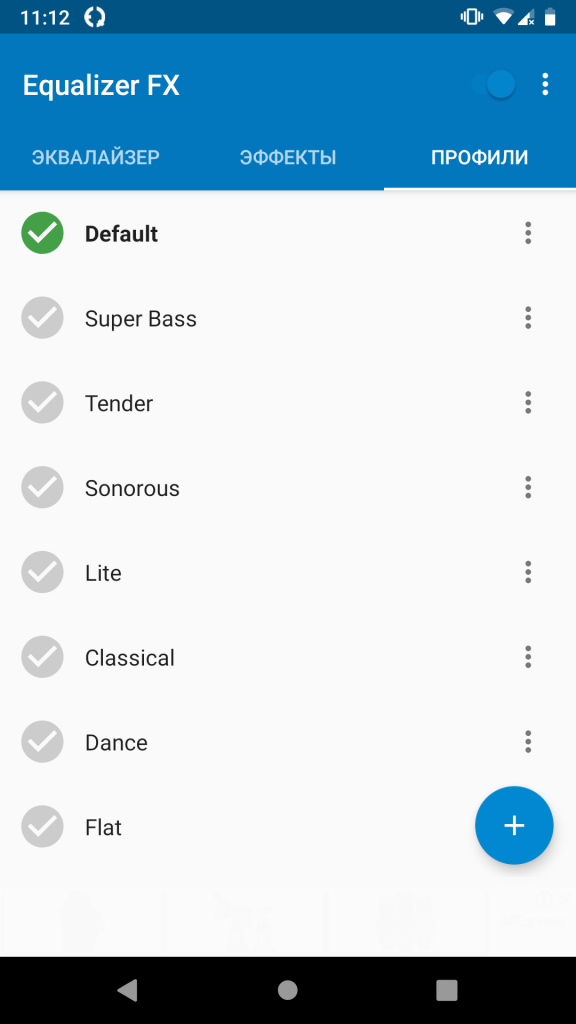
Наслаждайтесь музыкой по Bluetooth вместе с Xistore!
Источник: onecomp.ru
Как добавить эквалайзер звука для Windows 10 за несколько шагов?
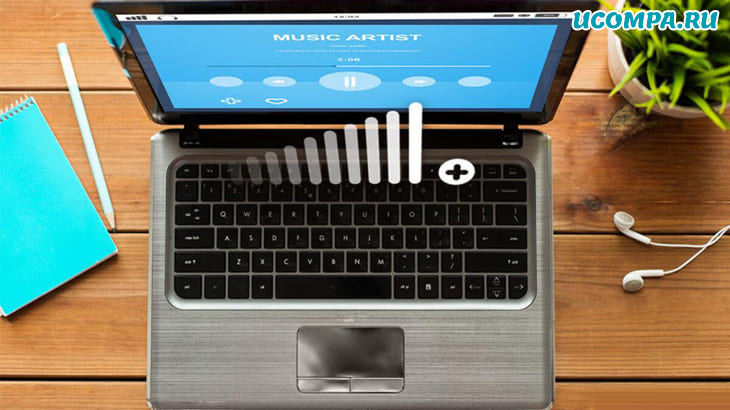
Если вы хотите наслаждаться высококачественным звуком при прослушивании музыки, просмотре фильмов, играх или использовании аудио-программ на компьютере с Windows 10, необходимо добавить и настроить эквалайзер звука.
«>
Эквалайзеры звука могут помочь вам улучшить звук на вашем ПК с Windows, независимо от того, используете ли вы наушники или динамики.
Поэтому важно знать, как добавить звуковой эквалайзер в Windows 10 и для этого мы составили для вас это руководство.
Если вы хотите узнать, как настроить звуковой эквалайзер в Windows 10 или как добавить звуковой эквалайзер в Windows 10, в этом руководстве вы найдете все необходимые ответы.
Какой лучший звуковой эквалайзер для Windows 10?
Прежде чем вы сможете настроить параметры эквалайзера звука на своем ПК с Windows 10, вам необходимо иметь хорошее приложение звукового эквалайзера, работающее на вашем компьютере.
Многие отличные эквалайзеры звука совместимы с Windows 10, но вот лучшие эквалайзеры для вас:
Примечание: вы должны обновить все аудио-драйверы на вашем компьютере с Windows, чтобы без проблем использовать звуковой эквалайзер.
1. Эквалайзер Windows по умолчанию
Эквалайзер Windows по умолчанию является приемлемым вариантом, если вы не хотите устанавливать сторонние эквалайзеры звука на свой компьютер с Windows 10.
У него нет каких-либо уникальных функций, но он может удовлетворить ваши потребности в аудио во многих случаях.
2. Equalizer APO
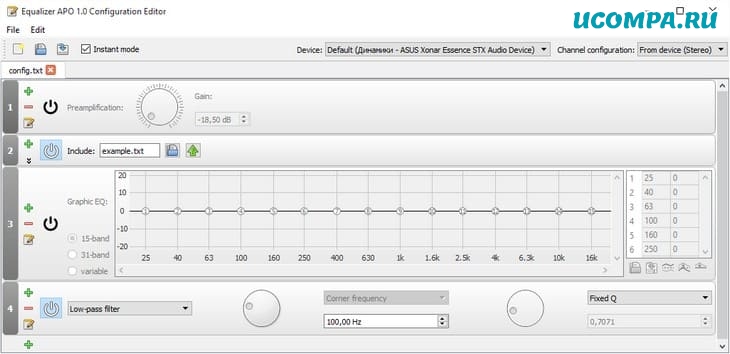
Equalizer APO — это бесплатный настраиваемый звуковой эквалайзер для Windows 10 со всеми функциями, которые должен иметь ваш звуковой эквалайзер.
Как следует из названия, он использует систему работы объекта обработки звука (APO), которая несовместима с аудио API, такими как ASIO или WASAPI.
Некоторые из уникальных функций Equalizer APO включают неограниченное количество фильтров, поддержку трехмерного объемного звука, многоканальное использование и несколько настраиваемых профилей (для динамиков, наушников и т. д.) с очень низким влиянием на ЦП компьютера.
К сожалению, в нем отсутствует графический пользовательский интерфейс (или GUI), что означает, что вам нужно редактировать фильтры с помощью файла TXT.
Это не должно быть проблемой, поскольку многие надежные сторонние графические интерфейсы могут справиться с этой задачей.
3. Equalizer Pro
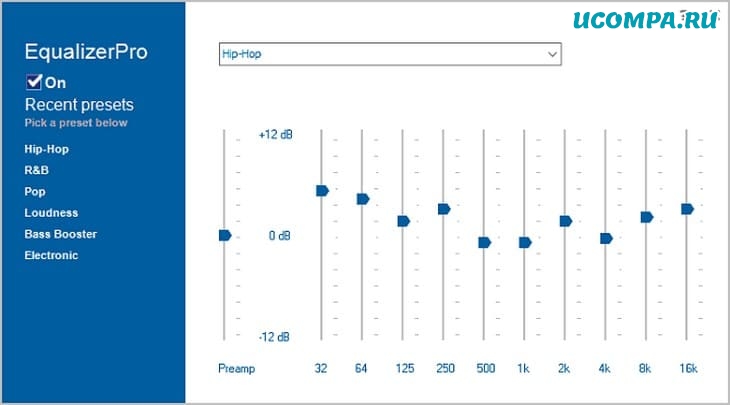
Equalizer Pro имеет дружественный, чистый и удобный пользовательский интерфейс, который делает его удобным в использовании.
Он оснащен десяти-полосным эквалайзером, что намного меньше, чем у большинства других звуковых эквалайзеров.
Однако десяти-полосный эквалайзер по-прежнему полезен для регулировки качества звука.
Equalizer Pro также имеет 20 предустановок, возможность создавать и сохранять настраиваемые профили эквалайзера, усиление низких частот в масштабе всей системы и регулятор громкости предусилителя, позволяющий регулировать или настраивать диапазоны индивидуально для усиления низких частот.
Эквалайзер платный, но поставляется с бесплатной 7-дневной пробной версией.
4. Viper4Windows
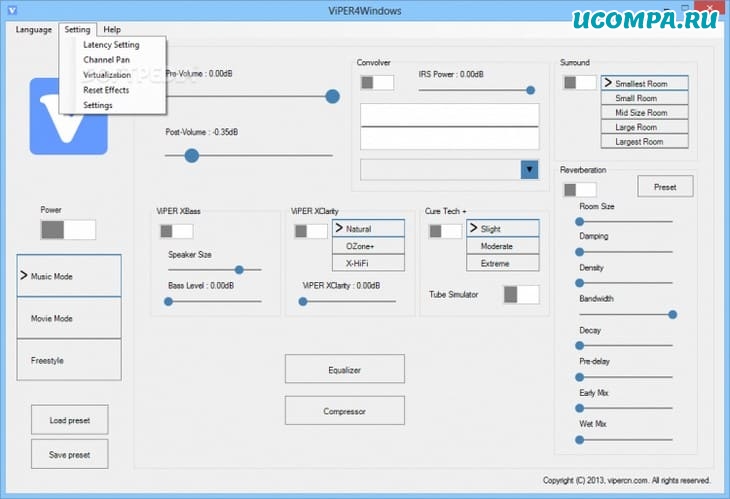
Viper4Windows — это эквалайзер с открытым исходным кодом, совместимый с Windows 10.
Вы также найдете его полезным, если вы используете более ранние версии Windows, такие как Windows Vista, Windows 7 и Windows 8.1.
С помощью этого звукового эквалайзера вы можете настроить свои параметры, отрегулировав размер комнаты, усиление низких частот, контроль искажений и параметры реверберации.
Viper4Windows — 18-полосный эквалайзер с полосами от -120 дБ до 13 дБ.
Как и большинство других эквалайзеров звука для Windows 10, он позволяет настраивать свои профили или выбирать из предустановок, доступных на платформе.
5. FXSound
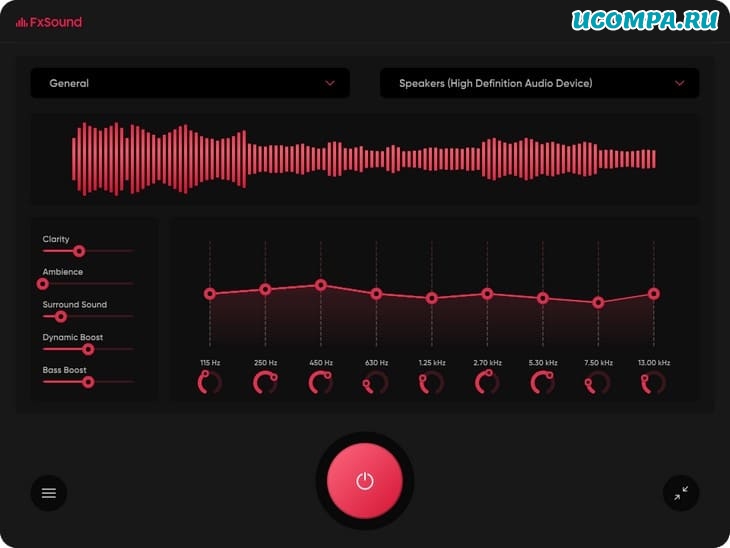
Приложение FXSound работает не только как отличный эквалайзер звука, но и как аудио-процессор в реальном времени.
Эквалайзер имеет 10 полос и частот от 110 Гц до 15 кГц.
К другим функциям эквалайзера FXSound относятся настраиваемые ползунки, окружение, обработка объемного звука 3D, динамическое усиление и усиление низких частот.
Он также имеет встроенные предустановленные профили, такие как рэп, альтернативный рок, кантри, техно и многое другое.
FXSound не бесплатен, но предлагает бесплатную 7-дневную пробную версию.
6. Voicemeeter Banana

Voicemeeter Banana больше похож на микшер — вы найдете его более полезным, если вы часто имеете дело с микрофонами.
Этот продвинутый аудиомикшер поможет вам, если вы хотите оптимизировать звук для записи или потоковой передачи звука в реальном времени.
Voicemeeter Banana также позволяет точно настраивать ввод и вывод звука.
Он хорошо работает в качестве замены микрофона на вашем ПК с Windows 10.
Интересно, что программное обеспечение является бесплатным, что означает, что вы можете заплатить любую сумму или не платить вообще.
7. Boom3D
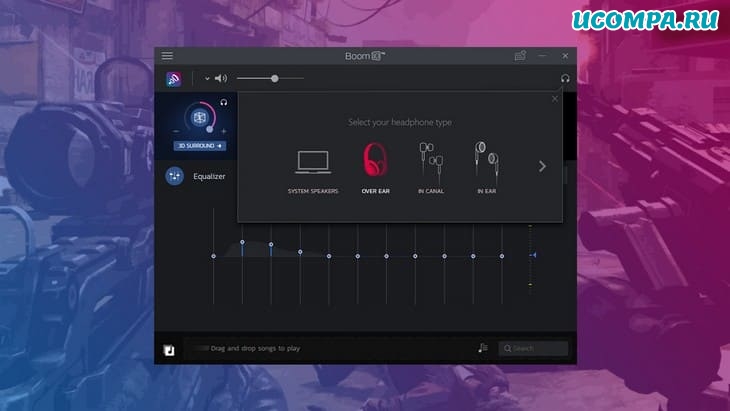
Boom3D — это звуковой эквалайзер, который работает как в Windows 10, так и в macOS.
Он идеально подходит, если вы в основном подключаете наушники к компьютеру с Windows 10 для прослушивания звука.
Без дополнительного оборудования или ускорителей Boom3D может помочь преобразовать аудиовыход в объемный трехмерный звук.
Звуковой эквалайзер Boom3D имеет 31 полосу и несколько предустановок, из которых вы можете выбирать, в зависимости от того, что вам больше нравится.
8. EQ Audio Equalizer
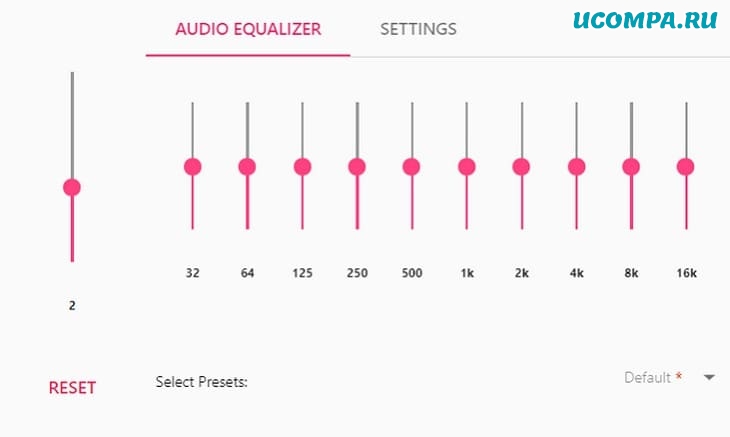
Все остальные эквалайзеры звука, которые мы рассмотрели в этом руководстве, представляют собой файлы с расширение .EXE, которые вы можете загрузить, установить и запустить на своем компьютере с Windows 10.
Однако EQ Audio Equalizer — это приложение для Chrome.
Это означает, что вы можете настраивать или оптимизировать звук только в браузере Google Chrome.
EQ Audio Equalizer может быть бесполезен, если вы не используете Chrome для прослушивания звука.
Как настроить эквалайзер звука на компьютере с Windows 10?

Настройка звукового эквалайзера на вашем компьютере с Windows не должна быть проблемой, если вы до сих пор следовали инструкциям в этом руководстве.
Однако прежде всего необходимо обновить программное обеспечение драйвера на вашем компьютере.
Обновите аудио-драйверы на вашем компьютере
Убедитесь, что вы загрузили и обновили все аудио-драйверы, необходимые для настройки эквалайзера звука на ПК с Windows.
Затем загрузите, установите и запустите любой из звуковых эквалайзеров, рассмотренных в этой статье, но убедитесь, что он совместим со звуковыми драйверами на вашем компьютере.
Если у вас возникли проблемы с установкой необходимых аудио-драйверов на компьютер с Windows, выполните следующие действия, чтобы обновить драйверы вручную или автоматически с помощью доверенных сторонних приложений.
Обновите аудио-драйверы вручную
Обновление аудио-драйверов на вашем компьютере с Windows 10 вручную может быть сложной задачей, если вы не знакомы с техническими особенностями этого процесса.
Но следующие простые шаги должны помочь вам в этом успешно:
1) Нажмите клавишу с логотипом Windows + сочетание клавиш X и выберите в меню «Диспетчер устройств».
2) Разверните вкладки «Аудиовходы и аудиовыходы» и «Звуковые, игровые и видеоустройства».
3) Найдите аудиоустройство, драйвер которого вы хотите обновить (это могут быть динамики, микрофон или гарнитура), щелкните его правой кнопкой мыши и выберите «Удалить устройство».
4) В появившемся диалоговом окне нажмите «Удалить», чтобы подтвердить свое действие.
5) Перезагрузите компьютер после удаления устройства и его драйверов. Если это не удобно, вы можете запланировать перезапуск на другое время.
6) После перезапуска устройства Windows 10 выполнит поиск обновленных драйверов и установит их автоматически.
Если ваши аудио-драйверы не обновляются, запишите их данные, перейдите на веб-сайт производителя вашего аудиоустройства и найдите последние обновления для своих аудио-драйверов.
Как только вы найдете последнюю версию программного обеспечения драйвера, установите его и запустите на своем компьютере, и все будет в порядке.
Обновите ваши аудио-драйверы автоматически
- определение правильного программного обеспечения аудио-драйвера, совместимого с вашим компьютером с Windows 10,
- поиск последних обновлений аудио-драйверов для вашей системы и их автоматическая установка на ваш компьютер, а также
- резервное копирование ваших предыдущих драйверов, чтобы ваш компьютер мог вернуться к ним, если новейшее программное обеспечение драйвера не работает.
Изучение того, как установить и настроить эквалайзер звука в Windows 10, не является ракетной наукой с помощью простых советов из этого руководства.
Оригинал записи и комментарии на LiveInternet.ru
Источник: spayte.livejournal.com
Эквалайзер для Windows 10 – создаем объемное звучание
Эквалайзер на ПК – это программа, с помощью которой пользователь может более тонко настроить выходящий через динамики звук (его тон, высоту, глубину, добавить бас и пр.). С выходом Windows 10 многие пользователи испытали трудности с поиском и изменением параметров звучания. В текущей статье разберемся, где найти встроенный эквалайзер операционной системы и назовем сторонние для самостоятельной установки.
Стандартные возможности системы
Прежде всего, поговорим о встроенном ПО, которое отвечает за регулировку звуковых параметров. Начиная с первых версий Windows 10, пользователи получили возможность настраивать звучание без необходимости установки сторонних программ. Конечно, стандартные средства не идеальны, но большинству пользователей их будет достаточно.

К современной звуковой плате можно подключить порядка 6-7 колонок и создать объемное звучание. Разработчики это предусмотрели и снабдили ОС соответствующими настройками. Рассмотрим процесс пошагово:
- Нажать правой кнопкой на иконку динамика, расположенную в нижней части экрана. Из представленного списка выбрать команду «Открыть параметры звука».
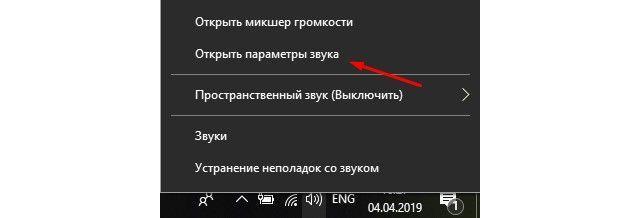

- Стерео – 2 динамика.
- Квадро – 4.
- Объемное звучание 5.1 – 5 колонок и сабвуфер.
- Объемное звучание 7.1 – 7 колонок и сабвуфер.
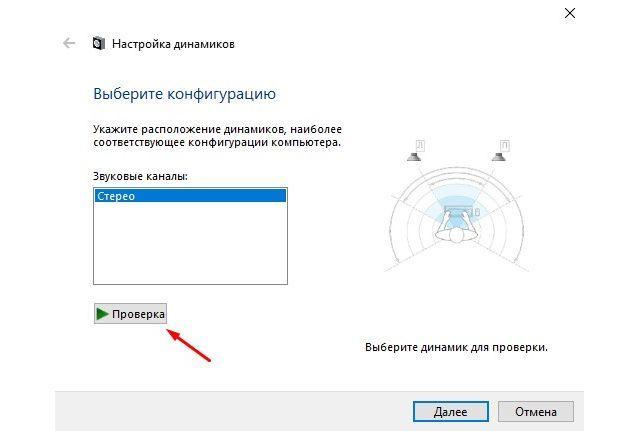
Базовая настройка завершена. Для изменения установленных параметров потребуется снова запустить мастер.
Следующий шаг заключается в более тонкой настройке непосредственно параметров эквалайзера и всего что с ним связано. Инструкция:
- На третьем этапе предыдущей инструкции, после нажатия правой кнопкой по названию устройства выбрать пункт «Свойства».

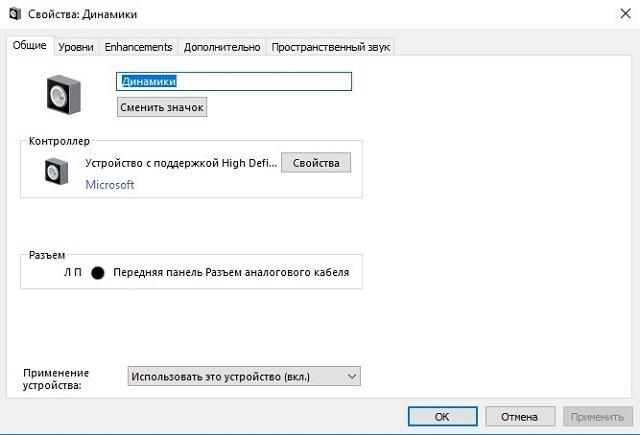
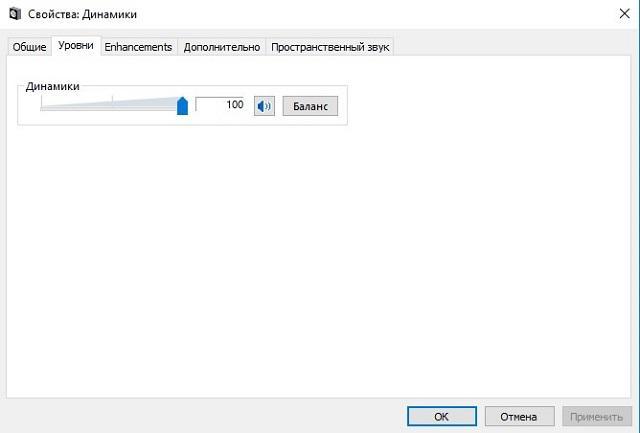
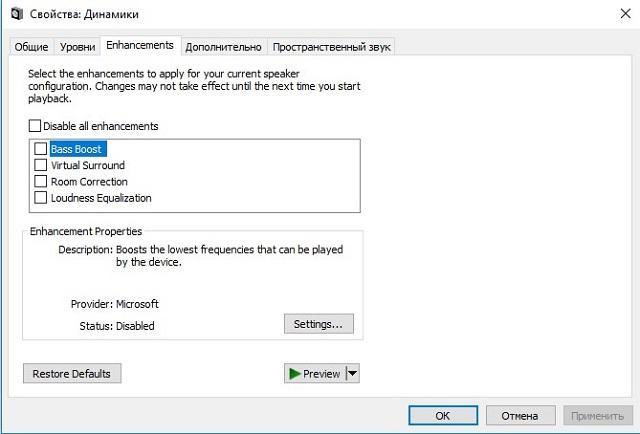
- Окружение – позволяет имитировать среду воспроизведения (жилая комната, концертный зал и т.д.).
- Подавление голоса – подавляет голос исполнителя композиции, обеспечивая удобные условия для записи своего пения.
- Изменение высоты тона.
- Эквалайзер – изменяет различные уровни звука. В выпадающем списке можно выбрать предустановленные значения. После клика по трем точкам открывается дополнительное окно, где получится откорректировать стандартные значения или создать свою предустановку.
- Виртуальный объемный звук – функция осуществляет кодирование объемного звука и передает его как стереосигнал.
- Тонкомпенсация – устраняет различия уровня громкости с учетом особенностей человеческого восприятия. С применением этой настройки звук становится сильнее, снижается диапазон колебаний громкости.
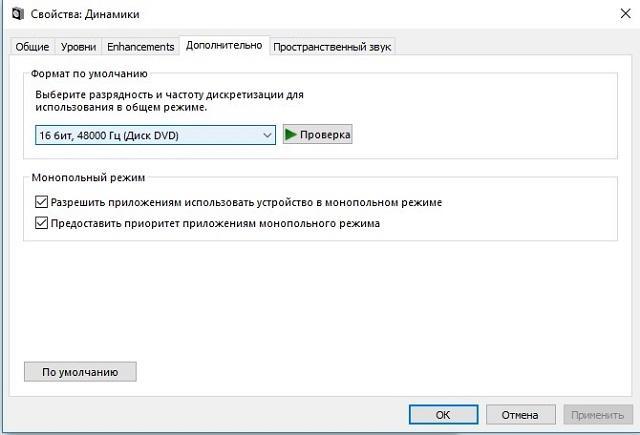
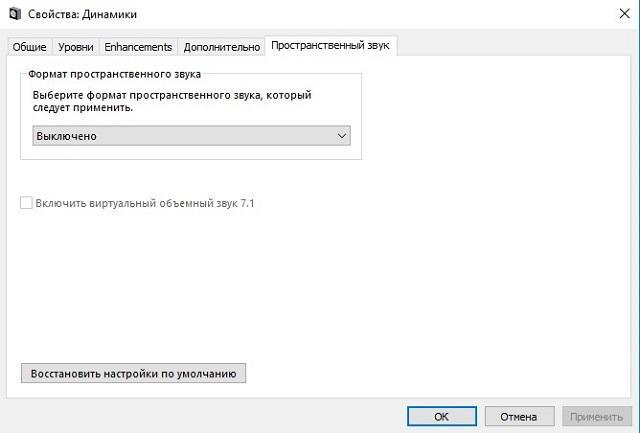
На этом настройка звука стандартными средствами Windows завершена. Наибольшее влияние оказывает изменение параметров на вкладке «Улучшения».
Диспетчер Realtek HD
Более понятные настройки предоставляет эквалайзер для Виндовс 10 от производителя звуковых карт Realtek. Это стандартный инструмент настройки звука и в большинстве случаев устанавливается в систему вместе с драйверами. Отыскать его можно в панели инструментов. Если там нет раздела «Диспетчер Realtek HD», следует скачать эквалайзер на официальном сайте.
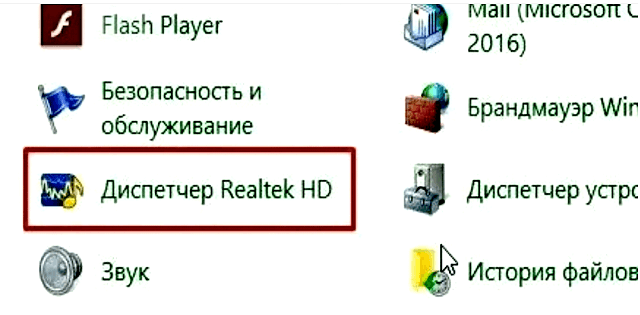
Вид диспетчера несколько отличается, в зависимости от используемой материнской платы. Тем не менее функционал будет неизменным. По своей сути программа повторяет параметры, которые выставляются в свойствах звукового оборудования (предыдущий список). Единственное отличие – визуальное оформление. Используя эту программу, пользователь также сможет выставить звуковые эффекты, изменить значения эквалайзера и окружающую обстановку, сделать поправку на помещение, выбрать стандартный формат качества и пр.
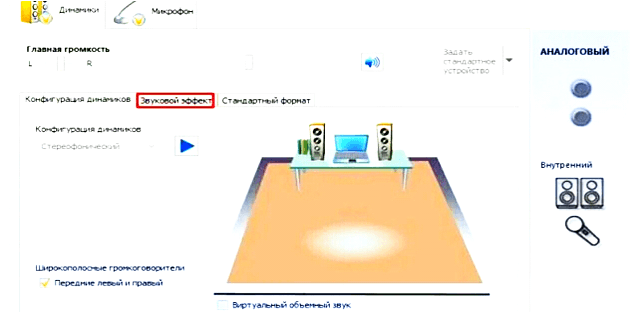
Сторонний эквалайзер для музыки
При желании есть возможность попробовать нечто новое, путем установки другой программы-эквалайзера. Выделим несколько популярных вариантов:
- Pushtec EQ VST – стилизованная под музыкальный пульт управления программа, предлагающая многочисленные тонкие настройки звука.

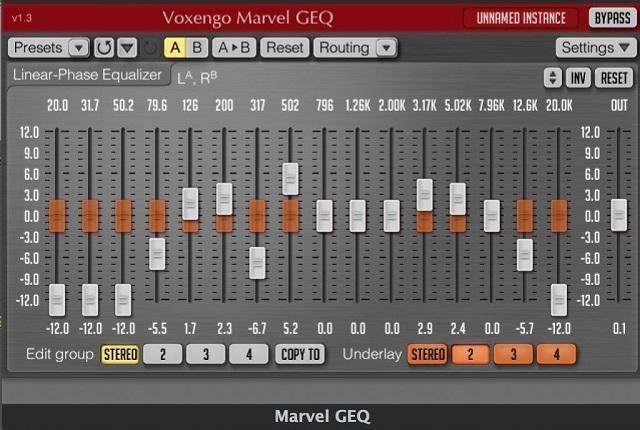
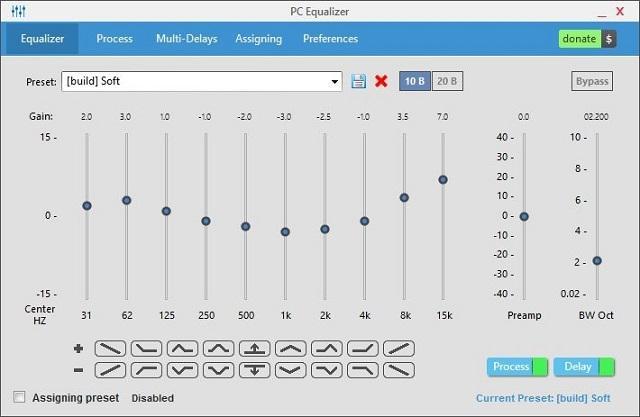
Выполнить настройку звука в Windows 10 получится как стандартными средствами системы, так и через установку сторонних программ. Первого варианта будет достаточно подавляющему большинству пользователей, а второй подойдет людям с музыкальным слухом, которые могут отличить даже малейшие изменения в частотах.
Источник: mobila.guru